Dieses WordPress Tutorial ist als grundlegende Einführung in WordPress gedacht. Er ist eine Erweiterung meiner bisherigen WordPress Anleitung. In diesem Handbuch beantworte ich die häufigsten Fragen, die mir bisher im Bezug auf das Website erstellen mit WordPress gestellt wurden.
Ich habe bei den einzelnen Themen auch Links zu Artikeln eingefügt, die dir das jeweilige Themengebiet noch detaillierter erklären. Wenn du noch Fragen hast, kannst du gerne am Ende dieser Anleitung einen Kommentar hinterlassen. Ansonsten wünsche ich dir viel Spaß beim Aufbau deiner Website mit WordPress!
Was ist WordPress?
Und wie hilft es mir beim Erstellen meiner Website?
Eigentlich brauchst du enorm viele verschiedene Fähigkeiten und Fachwissen, um eine professionelle Website erstellen zu können, mit der du alle technologischen Möglichkeiten des Webs nützen kannst. Außer du verwendest eine Plattform, die sich automatisch um alles Technische kümmert. Dann musst du nur noch die Bedienung dieser Plattform lernen und diese sorgt selbstständig für die professionelle Darstellung deiner Inhalte. Solche Plattformen nennt man auch Content Management Systeme oder kurz CMS. Und WordPress ist momentan das beliebteste CMS im Web.
In diesem Video erfährst du, was du mit WordPress alles machen kannst. Klicke auf CC, um deutsche Untertitel zu aktivieren.
Warum WordPress?
WordPress ist nur ein CMS unter vielen. Doch es ist das mit Abstand beliebteste. Wegen der hohen Verbreitung gibt es für WordPress auch mehr Designvorlagen und Plugins, wie für jedes andere CMS. Das ist natürlich ein großer Vorteil. Denn gerade gute Designvorlagen (WordPress Themes) machen das Erstellen von professionellen Websites besonders einfach und schnell.

Brauche ich ein CMS für meine Webseite?
Ohne ein Contentmanagement System musst du deine Website mit HTML & CSS selbst programmieren. Abgesehen davon kannst du mit WordPress Themes und Plugins verwenden. Und damit wird es um ein Vielfaches leichter eine professionelle Website zu erstellen, die auch moderne Technologien nützt und über komplexe Funktionen verfügt.
Themes sind Designvorlagen für WordPress. Mit Premium WordPress Themes kann man eine Beispiel Website der Theme Entwickler importieren und muss dann nur die Inhalte an die eigenen Vorstellungen anpassen, anstatt die Website vor Grund auf selbst erstellen zu müssen.
WordPress Plugins sind quasi Zusatzbausteine für WP. Mit ihnen lässt sich das CMS um Zusatzfunktionen wie Kontaktformulare oder Bildergalerien erweitern. Momentan sind schon fast 50.000 kostenlose Plugins für WordPress verfügbar. Wenn du mehr über WordPress Plugins erfahren willst, dann lies am besten den Artikel über die besten WordPress Plugins.
Was benötige ich für eine WordPress Website?
Die Zutatenliste für deine erfolgreiche Homepage
Die Software WordPress ist Open Source und kann völlig kostenlos genutzt werden. Du brauchst also nur einen Webserver und eine Domain. Die magische Zutat, die du außerdem noch brauchst, ist ein wenig Geduld und Zeit. Alle guten Dinge brauchen Zeit. So ist es auch beim Erstellen einer Website mit WordPress.
Die Zutaten für deine WordPress Website
1. Webserver
Dein Webserver oder Webhoster ist dein Computer im Internet. Auf ihm kannst du WordPress installieren und die Daten deiner Website speichern. Einen Webserver kannst du bereits für wenige Euro im Monat mieten.
2. Domain – z.B.: www.WPAnleitung.de
Die Domain ist deine Adresse im Internet, unter der dich deine Besucher finden können.
3. Geduld und Durchhaltevermögen
Wie bei allem im Leben brauchst du auch beim Website erstellen mit WordPress ein wenig Geduld und Durchhaltevermögen. WordPress ist ein sehr leistungsfähiges CMS. Du kannst damit sehr vieles umsetzen. WordPress ist eigentlich sehr einfach zu bedienen. Doch du musst dich natürlich trotzdem in die Software einarbeiten. Und das wird Zeit kosten.
Wie finde ich die richtige Domain?
Die Basis für deine Domain könnte dein Firmenname, der Name deines Projektes oder dein eigener Name sein. Zusätzlich musst du dich auch für die richtige Domain Endung entscheiden.
Möglich sind länderspezifische Endungen wie .at,.ch oder .de, und internationale Endungen wie .com, .net oder .org.
Seit Neustem gibt es auch einige neue Domainendungen wie .shop, .boutique, .ninja und viele weitere. Diese haben sich aber noch nicht etabliert und sind relativ unbekannt. Deshalb würde ich diese Domainendungen für eine neue Website noch vermeiden.
Wie du den richtigen Domainnamen findest, ist eine Wissenschaft für sich. Im Allgemeinen gelten folgende Regeln:
- Wenn sich deine Zielgruppe in einem bestimmten Land befindet, macht es Sinn auch eine länderspezifische Domain zu verwenden.
- Je kürzer die Domain ist, desto besser.
- Wähle eine Domain, die man sich gut merken kann
- Der Name der Domain, sollte sich gut aussprechen lassen
Lass dir Zeit bei der Auswahl deines Domainnamens und informier dich gut, bevor du eine Entscheidung triffst. Wenn du keine Erfahrung mit Domains hast, würde ich mir auch überlegen einen Berater zu konsultieren, der dich bei der Auswahl der richtigen Domain unterstützt.
Den richtigen Webserver auswählen
Meine Empfehlungen für geeignete Webhoster
Welcher Webserver der Richtige für dich ist, hat vor allem mit der Anzahl deiner monatlichen Besucher zu tun. Bei weniger als 10.000 Besucher werden sich deine jährlichen Webhostingkosten definitiv im 2-stelligen Bereich bewegen. Denn dazu brauchst du keinen besonders starken Server.

Im Allgemeinen gilt aber die Faustregel: Je mehr Besucher deine Website hat, desto größer muss dein Webserver und damit auch dein Webhosting Budget sein.
Die Einsteigerklasse – Shared Hosting
Bei einem Shared Hosting Paket teilst du dir einen Server mit anderen, wodurch die Kosten sehr niedrig gehalten werden können.
Ich empfehle dir für den Anfang das Starter Paket von One. Es bietet dir alles, was du für eine Website mit bis zu 10.000 monatlichen Besuchern brauchst. Und One ist meiner Erfahrung und Recherche nach der günstigste unter den verlässlichen Hosting Anbietern. Auch ich selbst verwende One für das Hosting dieser Website. Weil wir das Limit von 10.000 monatlichen Besuchern hier aber längst überschritten haben, verwenden wir das Professional Plus Paket mit höheren Serverressourcen. Zusätzlich sind beim Professional Plus Paket auch automatische Backups integriert.
Zwischen den Paketen kann man übrigens jederzeit einfach mit wenigen Klicks umsteigen. Man kann also mit einem kleinen Paket anfangen und später, wenn mehr Besucher die Website besuchen, auf ein größeres Paket wechseln.
zum Webhosting Angebot von ONE
Die Sport Version – Managed WordPress Hosting
Wenn du etwas mehr investieren willst, dann kommt das sogenannte Managed WordPress Hosting infrage. Bei dieser Hosting Option ist der Server speziell für WordPress optimiert. Damit erreicht deine WordPress Website schnellere Ladezeiten und eine höhere Performance.
Ich verwende das Managed WordPress Hosting Paket beispielsweise für das Hosting der Website des Modelabels aéthérée. Neben besserer Serverperformance bietet es auch einige komfortable Funktionen, wie das Staging Feature und automatische Backups.
zum Webhosting Angebot von Godaddy
Wieviel Server Ressourcen brauche ich?
Speicherplatz
5-10 GB sollten für die meisten Webseiten auf jeden Fall genügen – auch wenn du mit viel Fotomaterial arbeitest. Es ist trotzdem immer gut, wenn du auch etwas Reserve bezüglich des Speicherplatzes einplanst, den du bei deinem Webhoster mietest. Die Reserve brauchst du beispielsweise für Backup Kopien, die du eventuell auch auf deinem Server speichern wirst.
RAM
Der RAM Speicher ist der Arbeitsspeicher, den deine Website zur Verfügung hat. Vor allem wenn viele Besucher gleichzeitig Informationen auf deiner Website anschauen, wird auch dein Arbeitsspeicher höher belastet. Bei bis zu 10.000 Besucher im Monat müssten in den meisten Fällen 512 MB RAM ausreichen. Für diese Website hier haben wir momentan 2 GB RAM reserviert.
Transferlimit
Einige Webhoster geben auch ein Transferlimit an. Dabei geht es um ein Limit für die Menge an Daten, die von deiner Website monatlich insgesamt von allen Besuchern heruntergeladen werden können. Wenn du keinen Video Streaming Dienst und kein Download Portal oder etwas Ähnliches betreibst, musst du dir im Normalfall keine Sorgen wegen des Transferlimits machen. Du wirst es sicher nicht überschreiten. Und wenn doch, dann ist deine Website so erfolgreich, dass du mit ziemlicher Sicherheit ein Budget für Premium Hosting hast. Denn mehr Besucher bedeuten immer auch mehr Einnahmen.
WordPress installieren
Schritt für Schritt Installationsanleitung
Die Installation von WordPress ist bei den meisten Webhostern wirklich extrem einfach. In dem folgenden Video zeige ich dir, wie du WordPress in weniger als einer Minute installieren kannst.
In diesem Video lernst du, wie du WordPress installieren kannst.
WordPress Installationsanleitung:
- Logge dich als Erstes in das Admin Interface deines Webservers ein. Ich verwende in dem obigen Video den Webhoster One.
- Dann klickst du auf das 1-click WordPress Icon. Dort kannst du dann WordPress mit nur einem Klick installieren.
- Öffne anschließend die Seite www.deineDomain.de/login, um deine Installation fortzusetzen. WordPress wird dich nach der gewünschten Sprache für deine Benutzeroberfläche fragen und du musst noch ein paar andere Angaben machen.
Damit ist die WordPress Installation dann auch schon abgeschlossen und deine neue WordPress Website ist in wenigen Minuten bereit. Wenn dein Webhoster keine 1 Klick Installation unterstützt, dann lies den folgenden Artikel über die manuelle Installation von WP:
WordPress manuell installieren
WordPress Admin Bedienungsanleitung
Eine Einführung in die Bedienung von WordPress
Du hast WP also bereits installiert. Jetzt erkläre ich dir alles, was du über die Bedienung von WordPress wissen musst. Der Adminbereich von WordPress wird auch Backend genannt. Er ist durch einen Login geschützt. Somit hast nur du als Administrator Zugriff darauf. Im Gegensatz dazu ist das Frontend der Bereich deiner Website den deine Besucher sehen können.
Wie kann ich mich in das WP Backend einloggen?
Zum WordPress Login Bereich kommst du, indem du /login an deine Domain anhängst. Du musst also die Seite www.DeineDomain.de/login besuchen. Dort musst du deinen Benutzernamen und dein Passwort eingeben. Wenn du dein Passwort vergessen hast, kannst du auch auf PASSWORT VERGESSEN klicken. Dann kannst du dein Passwort zurücksetzen und du bekommst automatisch eine E-Mail mit einem Link zu einer Seite, auf der du ein neues Passwort festlegen kannst.
Das WordPress Dashboard
Im folgenden Screenshot siehst du das WordPress Dashboard, die Startseite des Adminbereichs von WP.
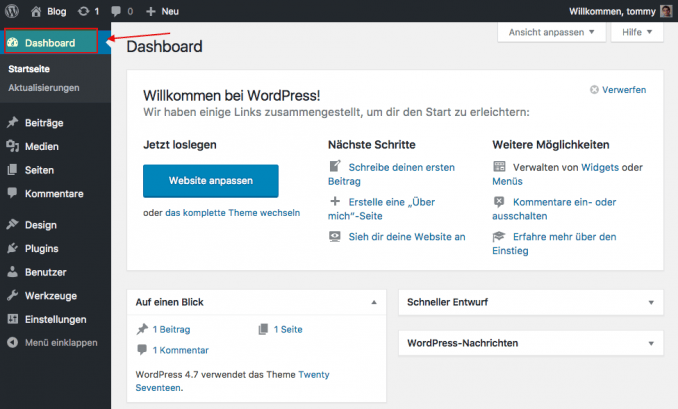
Das Dashboard gibt dir einen kurzen Überblick über deine WordPress Website. Am linken Bildschirmrand wird dir im gesamten Adminbereich von WordPress die Navigationsleiste angezeigt.
Hier kannst du die Inhalte deiner Website einfügen, das Design und die Navigation deiner Website ändern, WordPress Plugins installieren und alle Einstellungen setzen. Wie das alles funktioniert, erkläre ich dir in der WordPress Bedienungsanleitung.
Webdesign mit WordPress Themes
Nütze einen der größten Vorteile von WP
WordPress Themes sind Designvorlagen für deine WordPress Website. Und sie sind mitunter einer der größten Vorteile von WordPress. Denn mit Themes kannst du das Design deiner Website mit wenigen Klicks ändern, wobei die Inhalte deiner Homepage trotzdem nicht verändert werden. Möglich ist das, weil WordPress deine Inhalte, also deine Texte und Bilder, getrennt von dem Design deiner Webseite speichert.

Momentan sind Tausende von kostenlosen WordPress Themes verfügbar und es gibt auch viele Premium Themes für einen Preis von 10-100 Euro. Kostenpflichtige Premium Themes haben den Vorteil, dass der Support von den Entwicklern im Preis inkludiert ist. Wenn du also auf Probleme stößt, hast du Zugang zu einem Team von WordPress Profis, die dich beim Erstellen deiner Website unterstützen. Außerdem punkten die meisten kostenpflichtigen Themes mit vielen Extra Funktionen und besonders ausgeklügeltem und perfektioniertem Webdesign.
Mehr Informationen über Themes und eine Empfehlung der besten Template Anbieter bekommst du im folgenden Artikel:
Spezielle Funktionen mit WordPress Plugins
So machst du WordPress noch leistungsfähiger
Eine weiterer Punkt, der WordPress zu einem genialen Tool für das Website erstellen macht, sind die sogenannten WordPress Plugins. Standardmäßig ist WP auf die allernötigsten Funktionen beschränkt. Dadurch bleibt der Programmcode so schlank wie möglich, was eine bessere Performance und bessere Ladezeiten ermöglicht.
Mit den WordPress Plugins kann WP trotzdem ganz einfach um enorm viele Funktionen erweitert werden. Diese Plugins können im Adminbereich ganz einfach mit wenigen Klicks installiert werden. In dem folgenden Screenshot werden die Plugins angezeigt, die standardmäßig bei WP instaliert sind. Das Plugin Akismet filtert beispielsweise automatisch alle Spam Kommentare aus. Weil es für die Prüfung der Kommentare Daten zu US Webservern schickt, ist dieses Plugin allerdings nicht konform mit den geltenden europäischen Datenschutzgesetzen. Ich empfehle deshalb für die Funktion dieses Plugins als Alternative das Plugin Antispam Bee.

Momentan sind fast 50.000 kostenlose Plugins für WP verfügbar, die bereits insgesamt über 1,5 Milliarden mal heruntergeladen wurden. Damit ist WordPress das CMS mit den meisten Erweiterungsmöglichkeiten. Plugins gibt es zu fast allen möglichen Funktionen. Angefangen von relativ einfachen Plugins zum Einbinden von Kontaktformularen auf deiner Website, gibt es auch Plugins für die Umsetzung eines Onlineshops mit WordPress und viele weitere. Eine Auswahl der besten kostenlosen Plugins und weitere Informationen zu diesem Thema habe ich in dem folgenden Artikel zusammengefasst:
WordPress vor Hackern schützen
Sichere deine Website vor Spambots
Dies ist der wahrscheinlich wichtigste Punkt in diesem WordPress Tutorial. Denn wenn WP von einem Anfänger installiert wird, kann es sehr gut sein, dass es nicht ausreichend genug gegen Hackerangriffe geschützt ist. WordPress ist momentan das am häufigsten benutzte CMS im Web. Deshalb gibt es sogenannte Bots, die versuchen sich Zugang zu jeder WordPress Website zu verschaffen, die im Internet veröffentlicht wird. Bots sind Computerprogramme, die automatisch das Internet nach WordPress Webseiten mit Sicherheitslücken durchsuchen.

Wenn deine Website also nicht ausreichend gegen solche Angriffe geschützt ist, kannst du fast sicher sein, dass früher oder später so ein Bot zuschlagen wird. Normalerweise installieren diese Programme dann Spam oder andere Schadsoftware.
Die gute Nachricht ist aber, dass es sehr einfach ist, WordPress gegen Hackerangriffe abzusichern. Die 4 wichtigsten Schritte dazu erkläre ich dir in der folgenden Anleitung:
Fazit und weitere Infos
Du hast natürlich Recht! Es fehlen noch einige wichtige Informationen, die genauso nützlich sein könnten. Und sie werden bald kommen! Momentan schreibe ich an einem neuen Artikel über Suchmaschinenoptimierung mit WordPress und er wird in den nächsten Wochen veröffentlicht. In den nächsten Monaten werden auch noch weitere Informationen im Bezug auf Online Marketing folgen. Abonniere am besten meinen Newsletter – dann wirst du automatisch über Neuigkeiten informiert und bekommst außerdem Zugang zum Mitgliederbereich mit kostenlosen eBooks und Checklisten für deinen persönlichen Erfolg im Internet.
Und wie immer: Wenn du noch Fragen hast, hinterlasse einen Kommentar. Ich helfe dir gerne beim Website erstellen mit WordPress und beantworte alle Fragen, so schnell wie möglich.
Beste Grüße, Thomas
